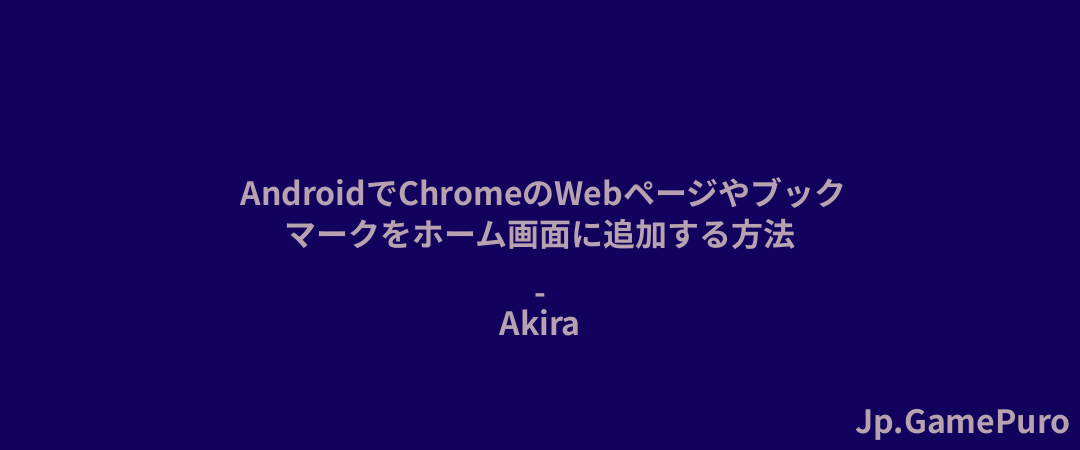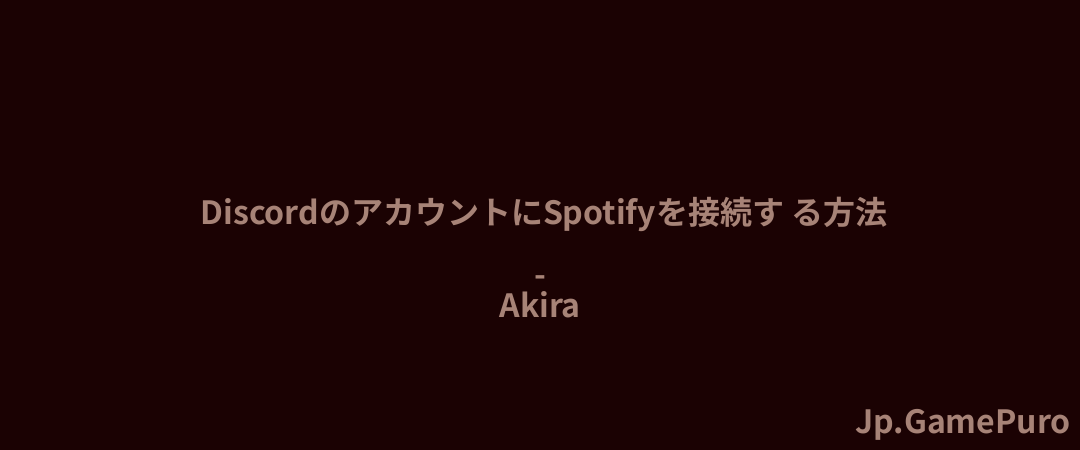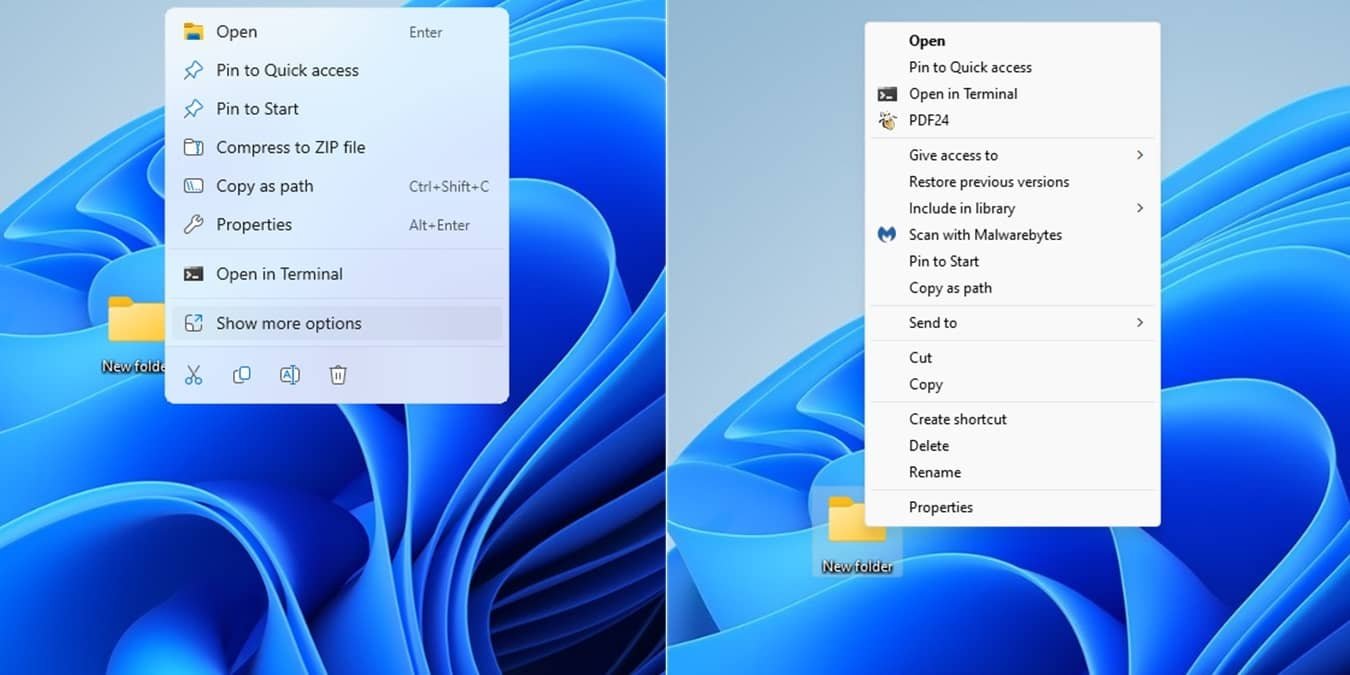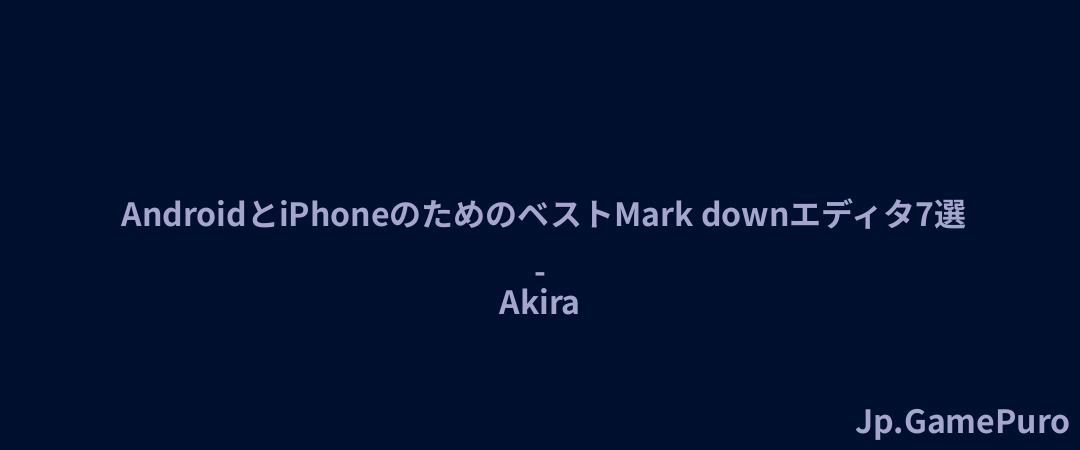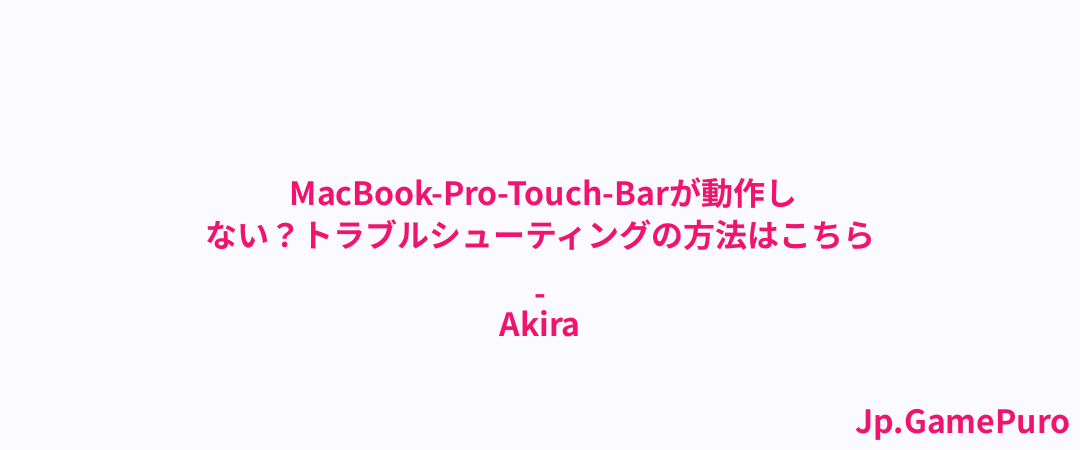Windows、macOS、Linuxのどれを使っていても、ドライブ、ディスク、パーティション、ボリューム、ボリュームドライブ、イメージという用語が同じ意味で使われているのを聞いたことがあるだろう。機能的には問題ありませんが、これらの用語の違いを知っておくことは重要です。
ヒント:ハードドライブやUSBドライブをフォーマットしていますか?お使いのドライブに最適なアロケーション・ユニットのサイズをご確認ください。
ディスクとドライブ
ディスクとドライブという用語は、一般ユーザーにとって最も混乱しやすいもののひとつです。これは、コンピュータ・ストレージ用語がいまだに歴史的な二日酔いに苦しんでいるためでもあります。
ディスクとは、従来のハードディスク・ドライブに見られるような、物理的な磁気プラッターを指します。すべてのデータを保存する実際の物理的な素材だ。
ドライブは、ディスクからデータを読み書きするために使用される機械部品のセットです。従来、ディスクはコンピュータ上のドライブに挿入する必要がありました。例えば、フロッピーディスクにアクセスするには、フロッピーディスクドライブが必要だ。さらに古いハードディスクとハードドライブは、現在とは異なり、物理的に分離されていた。
時が経つにつれて、ディスクとドライブは一体化できるほど小さくなり、私たちの多くが慣れ親しんでいるハードディスク・ドライブ(HDD)が誕生した。
今日最高のソリッド・ステート・ドライブ(SSD)は、物理的なドライブをまったく持っていないが、この言葉が定着したため、今でもドライブと呼ばれている。最高の外付けハードディスク・ドライブでさえ、技術的には外付けハードディスクと呼ぶべきで、その方がデバイスの機能をより正確に定義しているからだ。
ハイブリッド・ドライブに興味がありますか?SSDとSSHDの比較、およびハイブリッド・ドライブに価値があるかどうかをご覧ください。
パーティションとボリューム
ディスクとドライブが(厳密な意味で)物理的な存在であるのに対し、パーティションとボリュームはディスク上の論理的な場所です。特にWindowsでは、後述するようにいくつかの特殊性があります。
パーティションはディスクの一部で、サイズは決まっています。文字通り、利用可能なストレージスペースの「パーティション」に過ぎません。パーティションはWindowsによって検出されますが、まだアクセスできるわけではありません。パーティションは必ずしもファイルシステムを持たず、フォーマットする必要もありません。それは次の機会に。
ボリュームとは、フォーマット済みのパーティションで、ファイルシステムと「ドライブ」レターを持っています。ファイルエクスプローラーで見たりアクセスしたりできるディスクの論理部分だ。HDD、SSD、外付けドライブ、フラッシュドライブを接続し、ファイルブラウザに表示されるときはいつも、ボリュームが表示されています。ボリュームはボリューム・ドライブまたはディスク・ボリュームと呼ばれることもありますが、これはまれです。
Windowsは、ボリュームをFAT32、exFAT、NTFSでフォーマットすると、"C "や "D "などのドライブレターをボリュームに割り当てます。ここでは物理的なものは何もないので、これはさらに問題を複雑にする。技術的には、Windowsはこれらをドライブではなくボリュームと呼ぶべきである。しかし、以前のように、この用語が定着してしまっている。

ディスクは複数のパーティションやボリュームを持つことができ、Windowsのディスク・パーティション管理ツールや ディスクの管理を使ってサイズを変更できる。
ヒント:ドライブをフォーマットする必要がありますか?データを失うことなく外付けハードディスク・ドライブを再フォーマットする方法をご覧ください。
仮想ディスクと仮想パーティションの比較
仮想マシンを使ってLinuxにWindowsをインストールしたことがある人なら、"仮想ディスク "という言葉に馴染みがあるかもしれない。
仮想ディスクとは、仮想マシンが使用するストレージ・スペースのことです。物理ディスクとは異なり、仮想ディスクはコンピュータ上の単なるファイルで、特定の仮想マシンの実行に必要なすべての情報を保存するために使用されます。仮想マシンは、物理コンピュータが物理ディスクを使用するのと同じように、この仮想ディスクにアクセスして使用します。
仮想パーティションは、コンピュータがアクセスできる2つ以上のパーティションの組み合わせで、1つのパーティションに似ています。仮想パーティションはディスク上で物理的に関連しているわけではなく、単に論理的に関連づけ、実際のパーティションのように見せているだけです。Linuxでは多くの場合、仮想パーティションを作成するために、1つまたは複数のディスクからパーティションを使用します。
ヒント: VMwareとVirtualBoxの両方で作業していますか?このガイドでは、仮想マシンをVMwareからVirtualBoxに変換する方法と、その逆を紹介します。
イメージ
イメージはボリュームの同一のスナップショットですが、物理的なハードウェアは関係ありません。イメージは1つまたは複数のボリュームのコピーで、キャプチャしたボリュームに保存されているすべてのビットを含んでいます。

任意のボリュームのイメージを作成し、十分な空き容量のある他のストレージデバイスに保存することができます。Windowsでは、OSが故障した場合にコンピュータを以前の動作状態に復元するためのシステムバックアップ(システムイメージと呼ばれる)にイメージを使用します。
イメージにアクセスするには、ボリュームと同じように、マウントまたはアタッチする必要があります。イメージの内容を読み取るには、特定のツールを使用する必要があります。コンテナ
macOSは2017年、HFS Plusファイルシステムに代わる新しいファイルシステム「Apple File System(APFS)」でコンテナを導入した。
コンテナとは、ボリュームやその他のメタデータを格納するディスクの論理部分である。APFSコンテナはWindowsのパーティションと考えることができるが、このリストの他の項目とは少し機能が異なる。
APFSでは、ディスクがコンテナを保持し、コンテナがボリュームを保持する。与えられたコンテナ内のボリュームは、コンテナに割り当てられたスペースを共有することが許されており、最大サイズが設定されている。つまり、ボリュームはファイルに合わせて拡張したり、他のボリュームが大きくなるように縮小したりと、柔軟に対応できる。
ディスクとドライブは物理的な記憶領域で、現在ではHDDのように1つのエンティティにまとめられることが多い。一方、パーティションとボリュームは、データを保存してユーザーがアクセスできるディスクの論理的な分離である。コンテナはAPFSファイルシステムのパーティションテーブルの代わりに使用され、イメージは1つまたは複数のボリューム上のすべてのデータのスナップショットです。エラーに直面していたり、特定のボリュームに問題があると思われる場合は、Windowsでハードディスクの健全性をチェックできる。
画像クレジット:Unsplash。すべてのスクリーンショット:Tanveer Singh.